Behov for at synkronisere din iPhone med Microsoft Exchange? Her er en hurtig og nem måde at synkronisere din iPhone med Exchange på ingen tid.
Steps
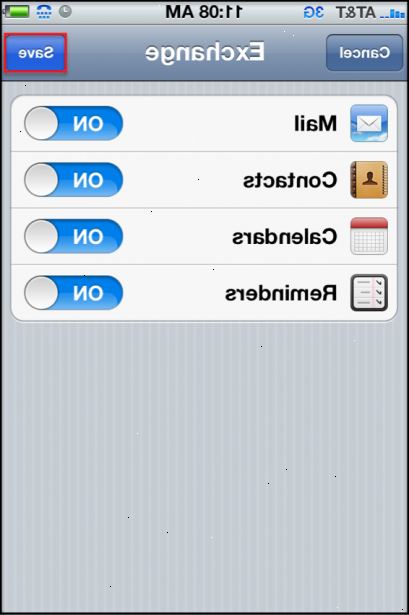
- 1Tjek dine mail-indstillinger for at se, om du allerede har din Exchange server, der kører med IMAP. Hvis det er tilfældet, skal du deaktivere kontoen i mail-indstillinger.
- 2Oprette en ny mail-konto ved at vælge Microsoft Exchange.
- 3Indtast din e-mailadresse (e. G ". Dianeg@hp.com") i e-mail boks.
- 4Indtaste dine Exchange domæne og brugernavn (e. G. "Europas \ bennmike") i feltet Brugernavn. Teksten vil skrumpe til at passe.
- 5Indtast din adgangskode i feltet Adgangskode.
- 6IPhone vil nu forsøge at automatisk at opdage din Exchange Server. Hvis du ikke har Exchange 2007 med Autodiscovery tændt, vil det mislykkes, og advare dig, at det ikke kunne validere din konto. Du bliver nødt til manuelt at indtaste navnet på din server i vinduet. Sørg for at du indtaster dit ActiveSync server navn, ikke OWA serveren (som i Entourage), eller den virkelige Exchange-server (som i Outlook). Hvis du har problemer med dette, tjek tips sektion.
- 7Tryk på knappen Hjem, og gå ind i mail. Du bør se din nye konto vises, og det skal vise dine mapper og e-mails inden for et par øjeblikke. Tillykke, din e-mail nu sat op!
Kalender og kontakter
- 1Når du er sikker email virker, gå tilbage til udvekslingen kontoindstillinger fanen og trykker kontakter til "on". Men du kan ikke synkronisere kontakter og kalendere fra både Exchange og iTunes. Du skal vælge det ene eller det andet som iPhone sletter dine gamle poster, når du aktiverer dette.
- 2Tryk på "sync", når iphone advarer dig om at slette dine eksisterende poster. Sørg for, at du er ok med dette før aflytning "Sync".
- 3Vente lidt efter iPhone muliggør synkronisering. Må ikke forvente at se alt, hvad der med det samme. Det kan tage omkring 5 minutter, før alt er fuldt integreret.
- 4Gentag disse trin for din kalender, og du er alle indstillet.
Tips
- Hvis din iPhone ikke kan oprette forbindelse til ActiveSync automatisk, så tjek for det følgende med din virksomheds systemadministratorer:
- Er du bruger Exchange 2003?
- Er Autodiscovery slukket?
- De fleste Exchange implementeringer har en række forskellige servere disse dage, hver med en unik værtsnavn og IP-adresse. Den, du ønsker er ActiveSync-serveren, undertiden kaldet "oma.yourcompany.com", da det primært er brugt til Outlook Mobile på Windows Mobile-enheder. Hvis din virksomheds tech support ikke ved meget om iPhone, ændre din taktik. Spørg dem, som værtsnavn de træder, når du konfigurerer Windows Mobile smartphones og PDA'er. Disse servere er meget almindelige og vil være den server, du har brug for med iPhone.
Advarsler
- Du kan ikke synkronisere kontakter og kalendere fra både Exchange og iTunes! Du skal vælge det ene eller det andet, og iPhone sletter dine gamle poster, når du aktiverer dette!
